Excel表格按省市進行分列的方法
時間:2023-09-28 10:51:50作者:極光下載站人氣:1833
excel是很多小伙伴都在使用的一款表格文檔編輯程序,在這款程序中我們可以使用各種工具來對表格文檔進行編輯,還可以解決表格編輯過程中遇到的各種問題。有的小伙伴在使用Excel編輯表格文檔的過程中想要將省份和城市從一個單元格中分到兩個單元格中,這時我們只需要使用分列工具,然后選擇分隔符號設置,接著在其它的框內輸入“省”字,最后點擊完成選項即可。有的小伙伴可能不清楚具體的操作方法,接下來小編就來和大家分享一下Excel表格按省市進行分列的方法。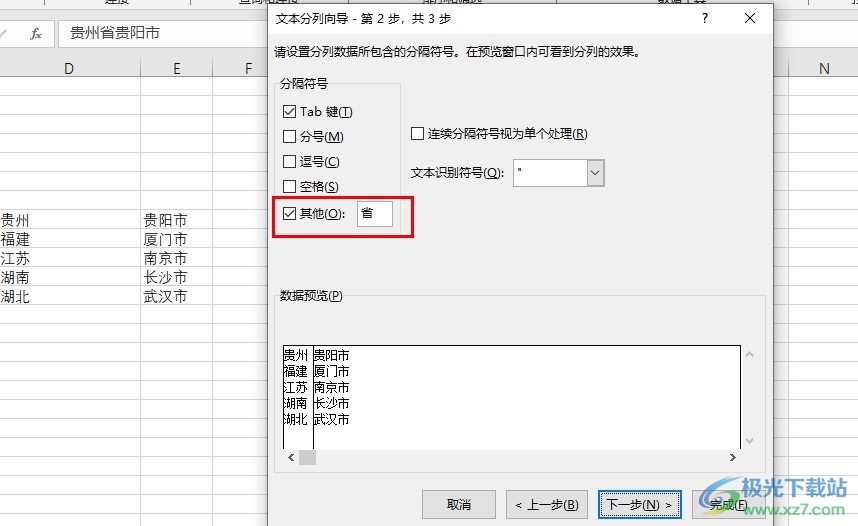
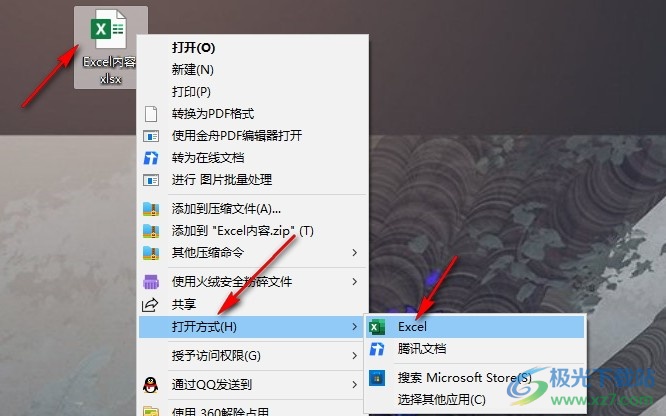

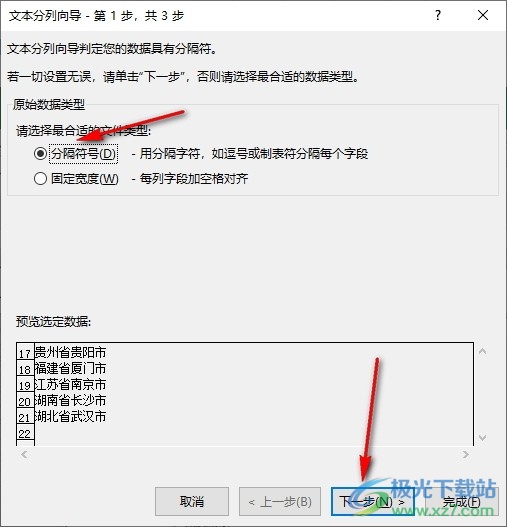
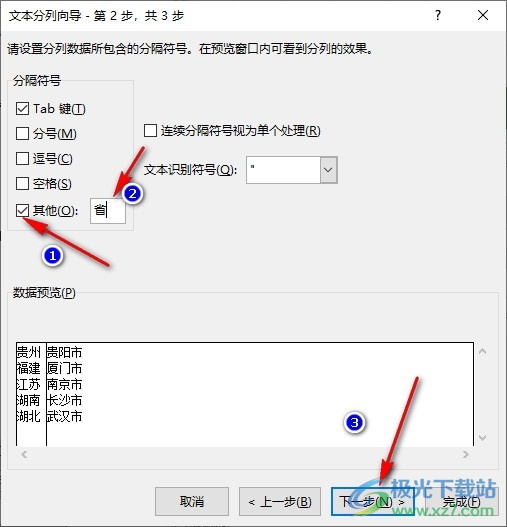
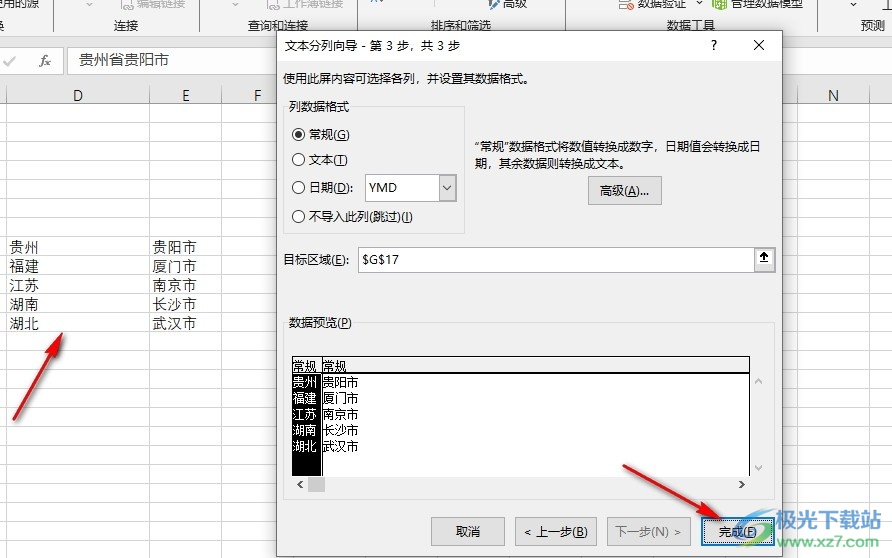
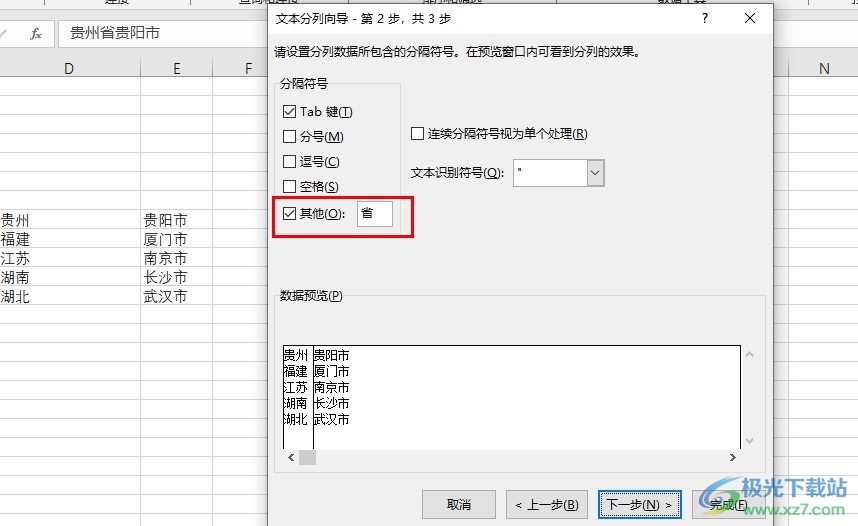
方法步驟
1、第一步,我們在電腦中右鍵單擊一個表格文檔,然后先點擊“打開方式”選項,再點擊“Excel”選項
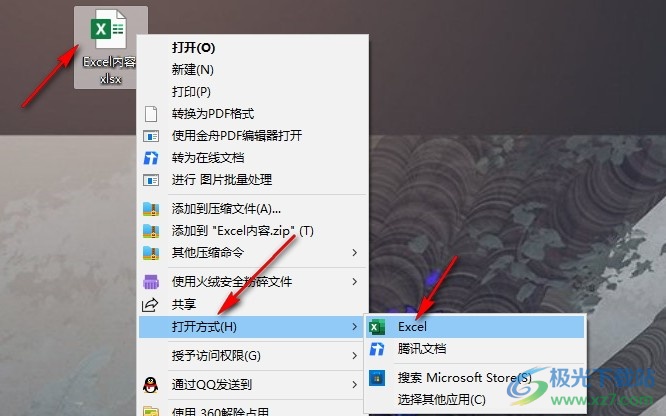
2、第二步,進入Excel頁面之后,我們先選中省份所在單元格,然后在數據的子工具欄中打開“分列”工具

3、第三步,再第一步導向頁面中我們先選擇“分隔符號”選項,再點擊下一步選項
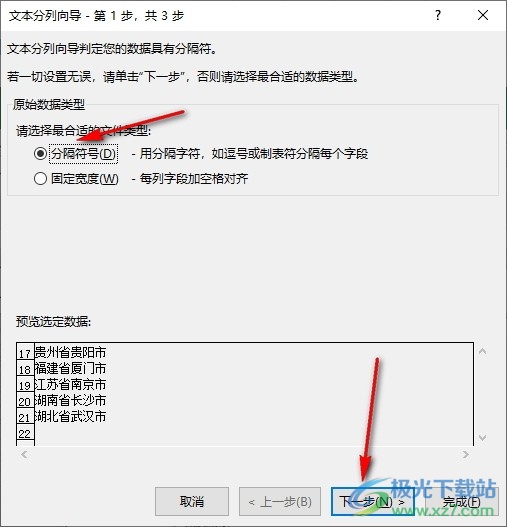
4、第四步,在第二步頁面中,我們先勾選“其它”選項,然后在右側框內輸入“省”,接著點擊下一步選項
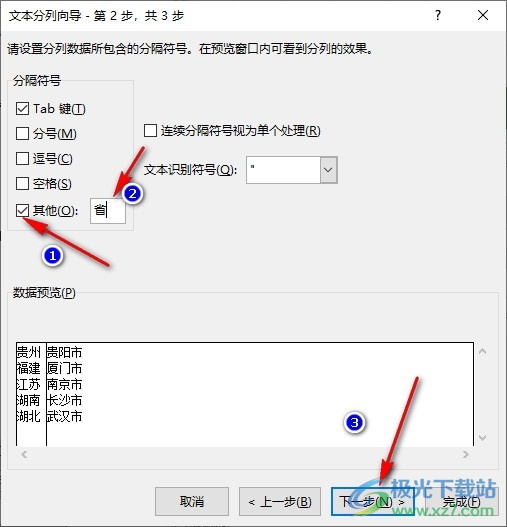
5、第五步,在第三步設置頁面中我們直接點擊完成選項,然后在表格頁面中就能看到省市分開的結果了
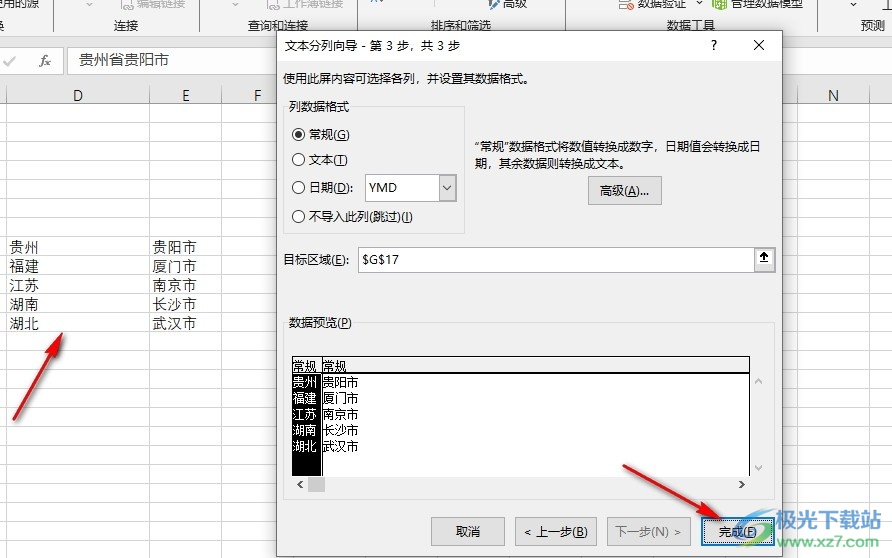
以上就是小編整理總結出的關于Excel表格按省市進行分列的方法,我們在Excel中選中單元格,然后使用分列工具,在分列頁面中將分隔符號設置為其它,再輸入省字,最后點擊完成選項即可,感興趣的小伙伴快去試試吧。

大小:60.68 MB版本:1.1.2.0環境:WinXP, Win7, Win10
- 進入下載
標簽Excel表格按省市進行分列,Excel表格
相關推薦
相關下載
熱門閱覽
- 1百度網盤分享密碼暴力破解方法,怎么破解百度網盤加密鏈接
- 2keyshot6破解安裝步驟-keyshot6破解安裝教程
- 3apktool手機版使用教程-apktool使用方法
- 4mac版steam怎么設置中文 steam mac版設置中文教程
- 5抖音推薦怎么設置頁面?抖音推薦界面重新設置教程
- 6電腦怎么開啟VT 如何開啟VT的詳細教程!
- 7掌上英雄聯盟怎么注銷賬號?掌上英雄聯盟怎么退出登錄
- 8rar文件怎么打開?如何打開rar格式文件
- 9掌上wegame怎么查別人戰績?掌上wegame怎么看別人英雄聯盟戰績
- 10qq郵箱格式怎么寫?qq郵箱格式是什么樣的以及注冊英文郵箱的方法
- 11怎么安裝會聲會影x7?會聲會影x7安裝教程
- 12Word文檔中輕松實現兩行對齊?word文檔兩行文字怎么對齊?
網友評論